Slik ser du Picture-in-PIcture-video på MacOS Sierra

Er du lei av å holde den kategorien åpen for å se en video? I MacOS sierra kan du pope ut en video for bilde-i-bilde-visning (PiP), flytte dem i et hvilket som helst hjørne av skrivebordet mens du fortsetter å jobbe med ting.
Bilde-i-bilde fungerer bare med Safari, og det kan ikke fungere med alle video streaming nettsteder. La oss grave rett inn og vise deg hvordan det er gjort.
Her er en video vi vil spille bilde på bilde på det populære nettstedet Vimeo.com. Vimeo støtter PiP som standard, så det er et godt eksempel å begynne med. Når vi begynner å spille av videoen, vises PiP-ikonet på kontrollpanelet.

Her ser det ut som knappen ser ut like nært.
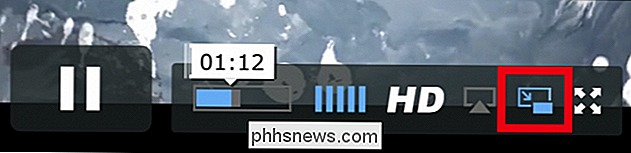
Når du klikker på bilde-i-bilde-knappen, vil videoen fly ut til en hjørne.
Du kan bare skrubbe video bakover og fremover fra kildevinduet. Flying vil bare la deg spille, pause og lukke bilde-i-bilde-videoen, som klikker den tilbake til nettleservinduet.
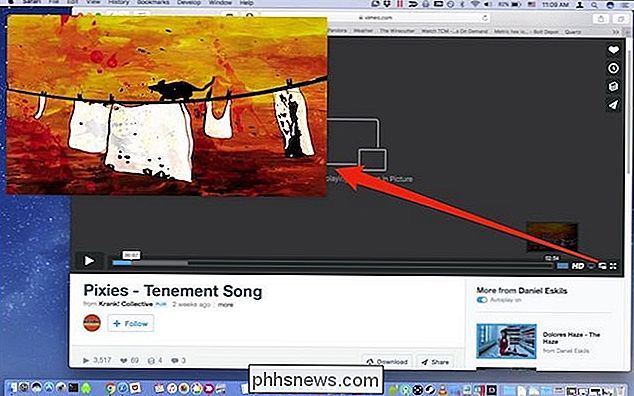
Å åpne video-bilde er enkelt på nettsteder som Vimeo, som eksplisitt støtter PiP-funksjonen, men hva med andre nettsteder, som ESPN eller YouTube, gjør det ikke?
Selv om vi ikke kan snakke for hvert videoavspillingssted på Internett, kan du kanskje få tilgang til bilde-i-bilde via en skjult undermeny. For å gjøre dette, start en YouTube-video og høyreklikk på den.
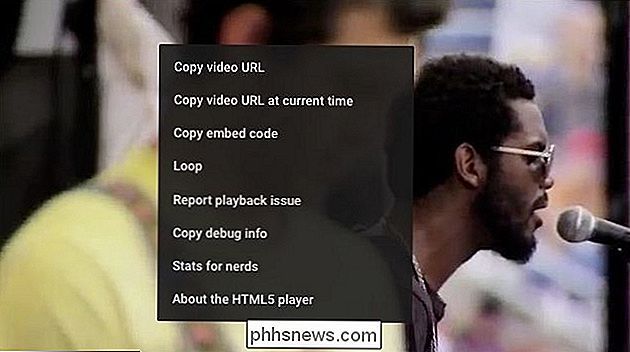
Når YouTube-kontekstmenyen vises, høyreklikker du på nytt for å få tilgang til følgende kontroller. Velg "Angi bilde-i-bilde" fra valgene.
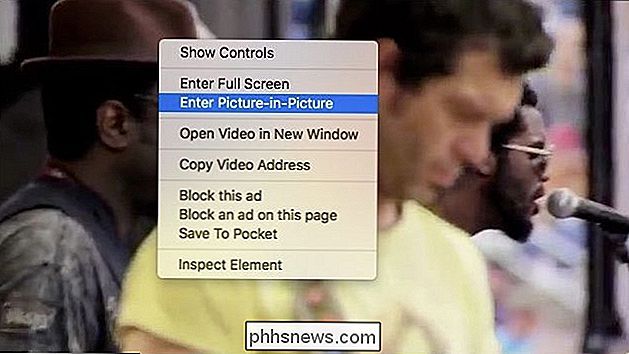
Når videoen er i PiP-modus, kan du flytte den til et hvilket som helst skjermhjørne og endre størrelsen på ditt hjerte. Videoen forblir på toppen av alle de andre vinduene og vedvarende fra virtuelt skrivebord (Space) til virtuelt skrivebord.
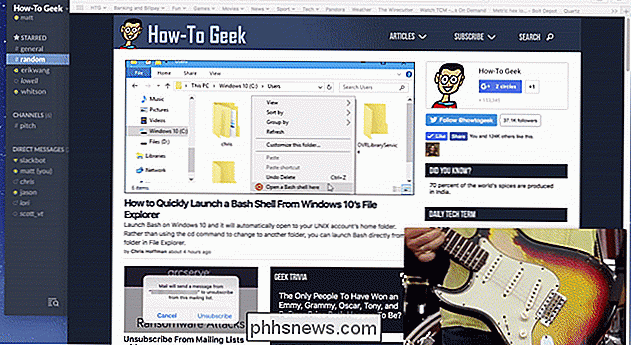
Igjen kan dette ikke fungere for hvert videoside, men det er verdt et skudd hvis det aktuelle nettstedet ikke vis bildet-i-bilde-knappen som standard.
Dette fungerer like godt i iTunes-videoer, for eksempel filmer og videoer. Bilde-i-bilde-knappen vises på kontrollpanelet. Det er veldig enkelt, og husk, hvis du ikke ser PiP-knappen, kan du prøve høyreklikk-høyreklikket og se om det avslører alternativet.

Finn Router Standard Passwords
Hvis du har en Netgear, Linksys, Cisco, D-Link eller en hvilken som helst annen type ruteren, og du prøver å finne ut hvordan du logger deg på ruteren for å konfigurere innstillinger, er det et par trinn du kan ta. Hvis du aldri har logget på ruteren, og ingen har noen gang opprettet et passord, vil ruteren ha standard brukernavn og passord. Du

Slik skjuler du (eller redigerer) Android-enhetene i Google Play-installasjonslisten
Google Play nettgrensesnitt er en veldig praktisk måte å installere apper på Android-telefonen din på. Dessverre fortsetter det å alle av Android-enhetene dine - selv de du ikke lenger har. Slik skjuler du dem fra denne installasjonsmenyen. I utgangspunktet er alle nye Android-enheter du legger til i Google-kontoen, inkludert i Play-installasjonsmenyen på nettet.



